Pythonのコードはどこに書くのか
Pythonのコードを書いて実行する場所は、主に以下の4箇所です。
- 【すぐ試せる】対話型モード(インタラクティブシェル)
- 【シンプル】テキストエディタ
- 【本格的】統合開発環境(IDE)
- 【環境構築不要】オンライン実行環境
それぞれの方法にはメリット・デメリットがあり、学習の進捗や目的に合わせて使い分けるのがおすすめです。以下では、それぞれの特徴について、詳しく解説していきます。
【すぐ試せる】対話型モード(インタラクティブシェル)
対話型モード(インタラクティブシェル)は、コマンドを1行入力するたびに即座に実行結果が返ってくる実行環境です。Pythonをインストールすると利用可能になり、短いコードの動作確認、関数の使い方などを試すのに非常に便利です。
Windowsならコマンドプロンプト、Macならターミナルを起動し、「python」または「python3」と入力してEnterキーを押すだけで始められます。手軽にPythonを体験できるため、プログラミング初心者にとって最初の一歩として最適です。
>>> print("Hello, Python!")
Hello, Python!
>>> 1 + 2
3ただし、対話型モードは、「複数行にわたる複雑なプログラムの作成」や「作成したコードの保存」には向いていません。あくまで簡単な動作確認用のツールと捉えておきましょう。
【シンプル】テキストエディタ
テキストエディタは、その名の通りテキストを編集するためのソフトウェアです。Windowsの「メモ帳」やMacの「テキストエディット」もテキストエディタの一種ですが、プログラミングにはコードの記述を補助してくれる機能がついたものが適しています。
テキストエディタでPythonコードを書き、「.py」という拡張子でファイルを保存します。その後、コマンドプロンプトやターミナルを使って、そのファイルを実行するのが基本的な流れです。動作が軽くシンプルなため、プログラミングの基本的な仕組みを理解するのに役立ちます。
# sample.py という名前で保存
message = "Hello from file!"
print(message)代表的なプログラミング向けのテキストエディタには、「Visual Studio Code」や「Sublime Text」、「Atom」などがあります。
【PR】プログラミングや生成AIを無料で学べる「コードキャンプフリー」
【本格的】統合開発環境(IDE)
統合開発環境(IDE)は、プログラミングに必要な様々なツールを一つにまとめた高機能なソフトウェアです。テキストエディタの機能はもちろん、コードの実行やデバッグ(エラーの修正)、コードの自動補完など、開発を効率化するための機能が豊富に搭載されています。
初心者にとっては多機能すぎると感じるかもしれませんが、コードの入力ミスを減らしたり、エラーの原因を特定しやすくしたりする機能は学習の助けになります。本格的なアプリケーション開発を目指すなら、早い段階でIDEに慣れておくと良いでしょう。Python開発では、「PyCharm」や「Visual Studio Code」がよく使われます。
【環境構築不要】オンライン実行環境
オンライン実行環境は、Webブラウザ上でPythonコードを記述し、実行できるサービスです。自分のPCにPythonをインストールする必要がなく、インターネット環境さえあればすぐにプログラミングを始められる手軽さが最大の魅力です。
Googleが提供する「Google Colaboratory」や手軽にコードを試せる「paiza.IO」などが有名です。特にGoogle Colaboratoryは、データ分析や機械学習の分野で広く使われており、強力な計算リソースを無料で利用できます。環境構築でつまずくことなく、すぐにコーディングを始めたい初心者におすすめです。
Pythonの基本的な書き方とファイル実行の手順
対話型モードに慣れたら、次はファイルにコードを書いて実行する方法を学びましょう。これがプログラミングの基本的なスタイルです。このセクションでは、テキストエディタを使ってPythonプログラムを作成し、コマンドラインから実行するまでの具体的な手順を解説します。
この一連の流れをマスターすれば、より複雑で実用的なプログラムを作成できるようになります。手順は大きく分けて。以下3つのステップです。
- テキストエディタでコードを書く
- ファイルを「.py」形式で保存する
- コマンドプロンプトやターミナルで実行する
OSによって操作が若干異なりますが、基本的な流れは同じです。以下で、それぞれのステップを詳しく見ていきましょう。
テキストエディタでコードを書く
まず、プログラミング向けのテキストエディタ(例: Visual Studio Code)を開き、新しいファイルを作成します。そして、実行したいPythonのコードを記述します。ここでは、簡単な挨拶を表示するプログラムを作成してみましょう。
# hello.py
name = "World"
print(f"Hello, {name}!")このコードは、「World」という文字列を`name`という変数に格納し、`print()`関数を使って画面に「Hello, World!」と表示するプログラムです。
【PR】『Python』を学べる企業・個人向けのプログラミングコース
ファイルを「.py」形式で保存する
コードを書き終えたら、ファイルを保存します。このとき、ファイル名の末尾に必ず「.py」という拡張子を付けてください。この拡張子によって、コンピュータはこのファイルがPythonのプログラムであることを認識します。
今回はファイル名を「hello.py」として、デスクトップなど分かりやすい場所に保存しましょう。文字コードは「UTF-8」で保存するのが一般的です。多くのテキストエディタでは、デフォルトでUTF-8が選択されています。
コマンドプロンプトやターミナルで実行する
最後に、保存したPythonファイルを実行します。Windowsの場合は「コマンドプロンプト」、Macの場合は「ターミナル」を起動します。ファイルを実行するには、まずそのファイルが保存されているディレクトリ(フォルダ)まで移動する必要があり、この移動にはcd(Change Directory)コマンドを使います。
cdコマンドは、コマンドプロンプトやターミナル上で現在作業している場所(カレントディレクトリ)を変更するためのコマンドです。主な操作方法は以下の通りです。
| 目的・操作 | コマンドの例 | 説明 |
|---|---|---|
| 先のディレクトリに進む |
cd ディレクトリ名(例: cd Desktop) |
現在いる場所の1つ下の階層にある指定したディレクトリに移動します。 |
| 1つ前のディレクトリに戻る | cd .. |
現在いる場所の1つ上の階層のディレクトリに戻ります。 |
| 指定のディレクトリに直接移動する (絶対パス) |
Windowsの場合:cd C:¥Users¥YourName¥DocumentsMacの場合: cd /Users/YourName/Documents
|
指定した絶対パスのディレクトリへ直接移動 Windowsは円マーク(¥)、Macはスラッシュ(/)で区切る |
上記のcdコマンドを使って、「hello.py」を保存したディレクトリに移動できたら、いよいよファイルを実行します。「python」または「python3」に続けて、実行したいファイル名を入力し、Enterキーを押します。
python hello.py正しく実行されれば、コマンドプロンプトやターミナルに「Hello, World!」と表示されるはずです。これが、ファイルを使ったPythonプログラムの基本的な実行方法です。
Pythonコードを書くのにおすすめの開発環境
Pythonのコードを書く場所にはいくつか選択肢がありますが、特に初心者がこれから本格的に学習を進めていく上で、おすすめの開発環境を紹介します。これらのツールは多くの現役エンジニアにも利用されており、学習効率を大きく向上させてくれます。
ここで紹介するのは、世界中の開発者から支持されている人気のツールです。それぞれの特徴を理解し、自分に合ったものを選んでみましょう。
- Visual Studio Code (VSCode)|拡張機能で使いやすく
- PyCharm|Python開発の定番ツール
- Google Colaboratory|データ分析にも強いオンライン環境
これらのツールは、いずれも無料で始められるものばかりです。世界中の開発者から支持されている人気のツールなので、それぞれの特徴を理解し自分に合ったものを選んでみましょう。
Visual Studio Code (VSCode)
Visual Studio Code(VSCode)は、Microsoftが開発した無料のテキストエディタです。非常に軽量でありながら、豊富な拡張機能を追加することで、IDEのように高機能な開発環境を構築できます。
Python用の公式拡張機能をインストールするだけで、コードの補完やデバッグ、文法チェックなどが利用可能になります。初心者からプロまで幅広く対応できるカスタマイズ性の高さが魅力で、Python以外の言語を学ぶ際にもそのまま使い続けられます。まず何から使えばよいか迷ったら、VSCodeを選んでおけば間違いないでしょう。
PyCharm
PyCharmは、JetBrains社が開発したPython専用の統合開発環境(IDE)です。Pythonでの開発に特化しているため、強力なコード補完やエラー検出、デバッグ機能など、Pythonプログラミングを快適にするための機能が豊富に揃っています。
無料のCommunity版と有料のProfessional版がありますが、初心者の学習用途であれば無料のCommunity版で十分です。最初からPython開発に必要な機能がすべて揃っているため、VSCodeのように自分で拡張機能を探して追加する手間がありません。Pythonを深く学んでいきたいと考えている方には最適な選択肢です。
Google Colaboratory
Google Colaboratory(通称Colab)は、Googleが提供する無料のオンライン実行環境です。Webブラウザ上で、Jupyter Notebookという形式のファイルを使って、Pythonコードを記述・実行できます。環境構築が一切不要で、Googleアカウントさえあればすぐに利用開始できます。
特にデータ分析や機械学習の分野で強力で、高性能なGPUを無料で利用できるという大きなメリットがあります。作成したノートブックは簡単に他人と共有できるため、学習記録を残したり、他の人からフィードバックをもらったりするのにも便利です。PCのスペックを気にせず、気軽にPythonを試したい方におすすめです。
※上記コンテンツの内容やソースコードはAIで確認・デバッグしておりますが、間違いやエラー、脆弱性などがある場合は、コメントよりご報告いただけますと幸いです。
ITやプログラミングに関するコラム
 Photoshop(フォトショップ)のクリッピングパスとは?切り抜き方法などを詳しく解説
Photoshop(フォトショップ)のクリッピングパスとは?切り抜き方法などを詳しく解説 PHPのmb_convert_kanaで全角・半角の変換をする方法
PHPのmb_convert_kanaで全角・半角の変換をする方法 カラーチャートの組み合わせ配色やおすすめツールを解説
カラーチャートの組み合わせ配色やおすすめツールを解説 【AWS】認定資格12種類の一覧や難易度、費用などを解説
【AWS】認定資格12種類の一覧や難易度、費用などを解説 Canvaとは?使い方やアカウント登録などを初心者向けに解説
Canvaとは?使い方やアカウント登録などを初心者向けに解説 git configで設定情報を確認・表示する方法
git configで設定情報を確認・表示する方法 「Pythonはやめとけ」と言われる理由と学習するメリット
「Pythonはやめとけ」と言われる理由と学習するメリット Ubuntuのversionを確認する方法
Ubuntuのversionを確認する方法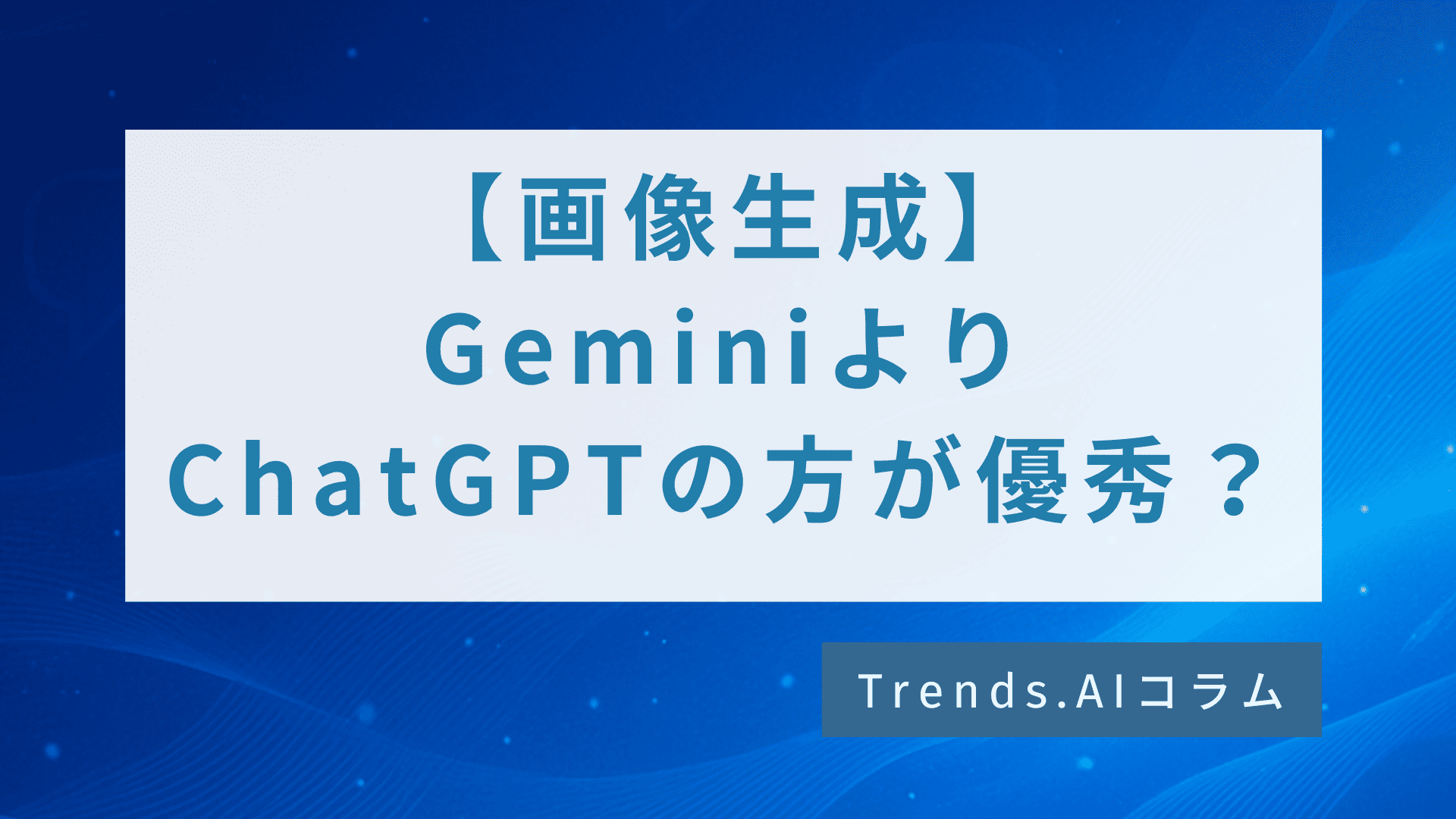 Geminiで画像を生成する方法|ChatGPTとの比較結果も紹介
Geminiで画像を生成する方法|ChatGPTとの比較結果も紹介
ITやプログラミングに関するニュース
 東京都と東京観光財団が観光事業者向けセミナーを開催、サステナブルツーリズムを解説
東京都と東京観光財団が観光事業者向けセミナーを開催、サステナブルツーリズムを解説 株式会社ディーエスブランドが無料ウェビナー開催、生成AIによる業務効率化の実践術を解説
株式会社ディーエスブランドが無料ウェビナー開催、生成AIによる業務効率化の実践術を解説 北九州市が事業承継セミナーを開催、後継者不在問題の解決に向け第三者承継を解説
北九州市が事業承継セミナーを開催、後継者不在問題の解決に向け第三者承継を解説 株式会社スマート修繕が無料Webセミナー開催、マンション大規模修繕の談合や事例を解説
株式会社スマート修繕が無料Webセミナー開催、マンション大規模修繕の談合や事例を解説 法律事務所瀬合パートナーズがウェビナー開催、物流・運送業向け改正下請法の実務対応を解説
法律事務所瀬合パートナーズがウェビナー開催、物流・運送業向け改正下請法の実務対応を解説 IRISデータラボと日本郵便が愛媛香川でセミナー開催、LINE活用で地域特産品の販促を支援
IRISデータラボと日本郵便が愛媛香川でセミナー開催、LINE活用で地域特産品の販促を支援 株式会社AがAstreamの解説ウェビナーを開催、インフルエンサーマーケティングの内製化を支援
株式会社AがAstreamの解説ウェビナーを開催、インフルエンサーマーケティングの内製化を支援 ホリエモンAI学校がシフト管理効率化ウェビナーを開催、属人化を解消し現場の負担軽減へ
ホリエモンAI学校がシフト管理効率化ウェビナーを開催、属人化を解消し現場の負担軽減へ マーケティングアソシエーションが共催ウェビナー開催、売上とLTVを伸ばす勝ちパターンを解説
マーケティングアソシエーションが共催ウェビナー開催、売上とLTVを伸ばす勝ちパターンを解説 株式会社fundbookが経営者向けセミナーを開催、M&Aによるライフプランと出口戦略を解説
株式会社fundbookが経営者向けセミナーを開催、M&Aによるライフプランと出口戦略を解説


























